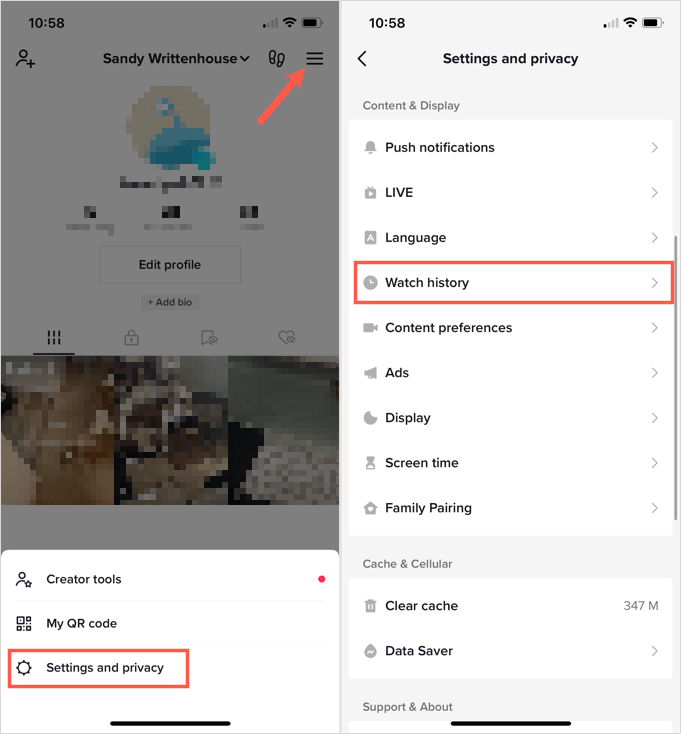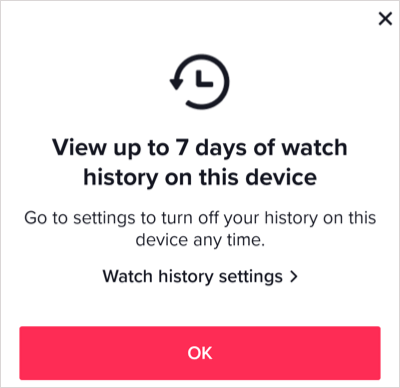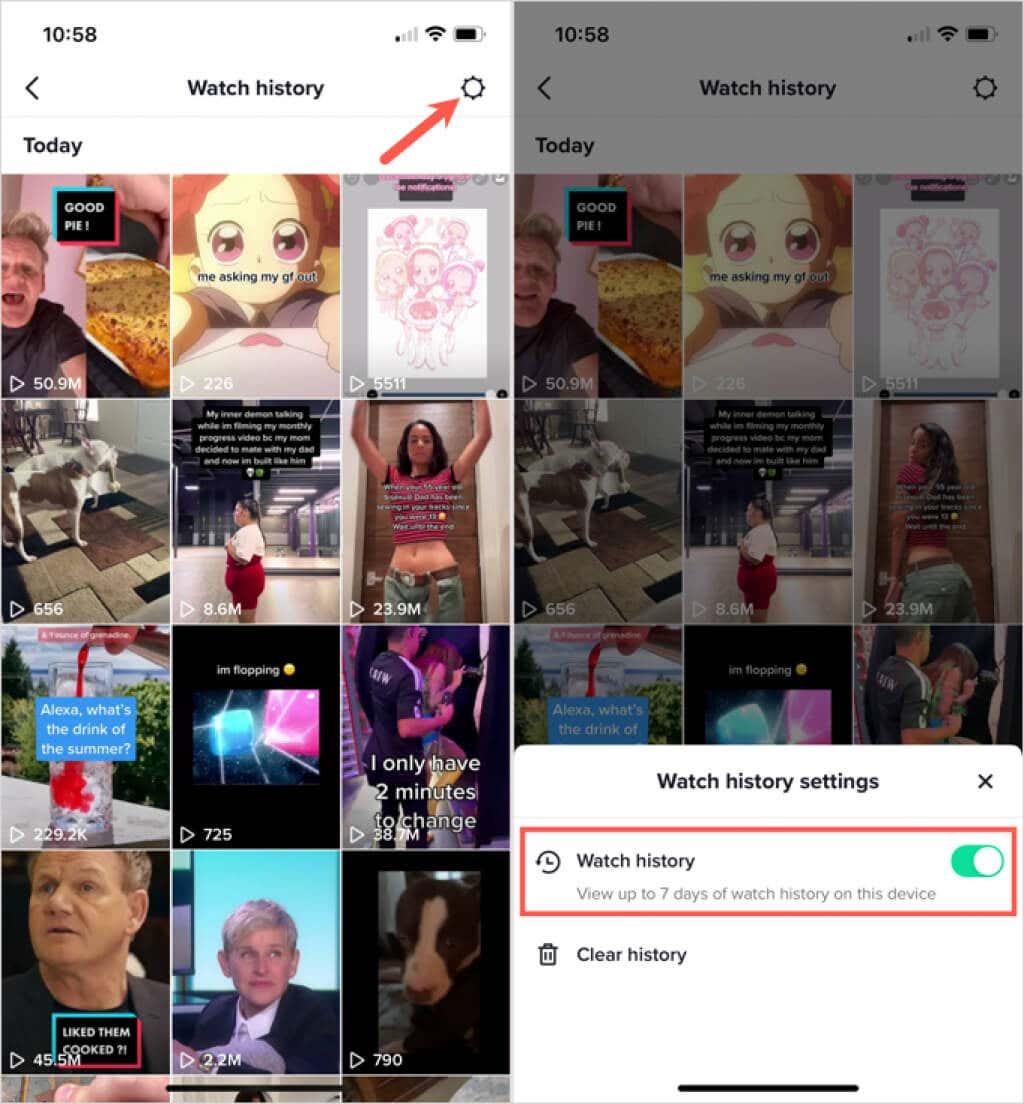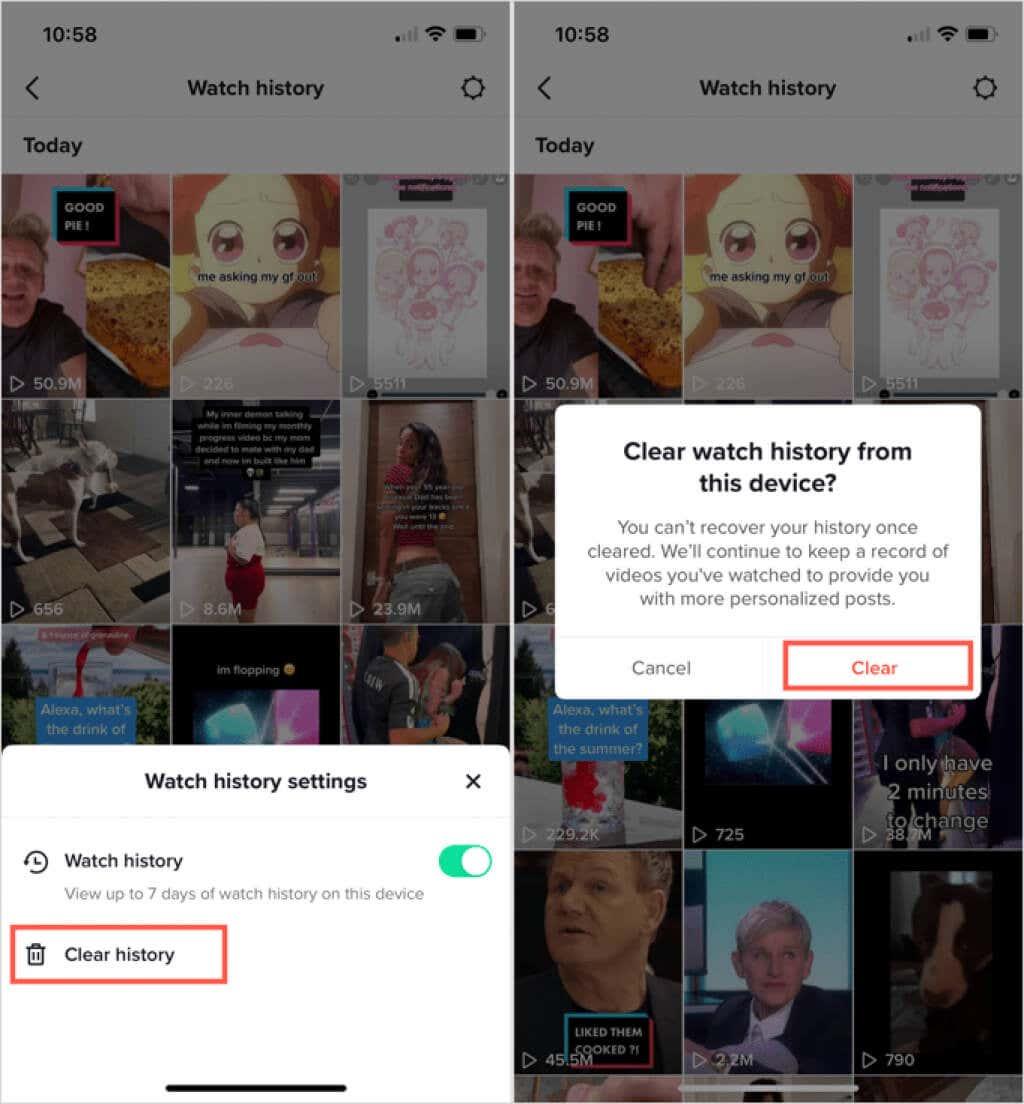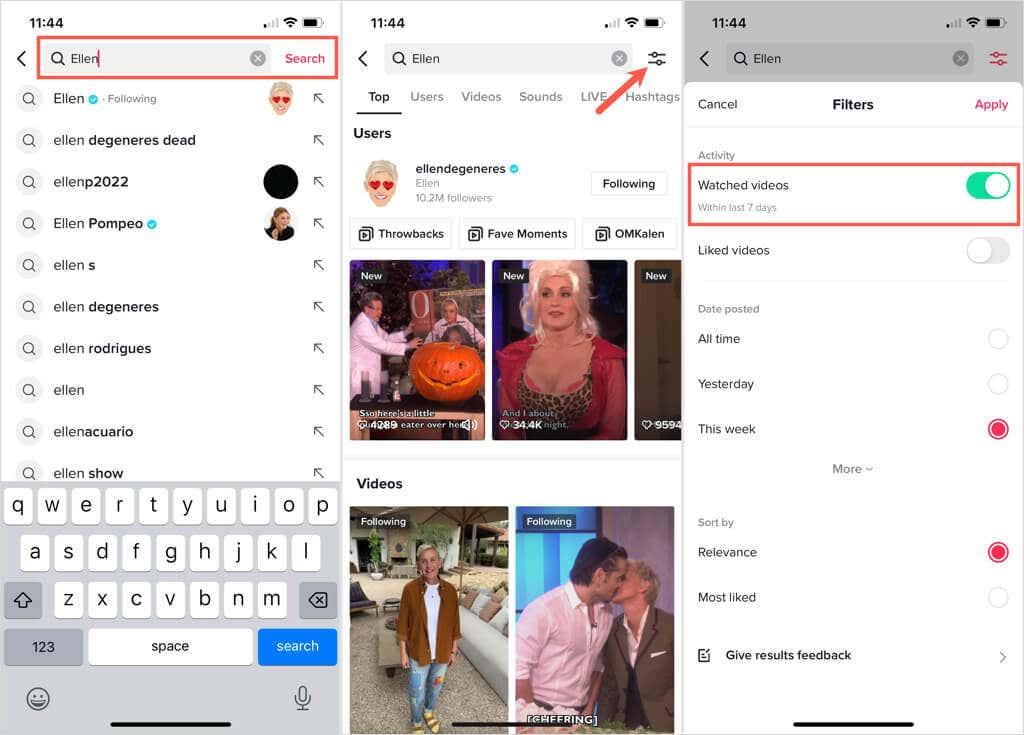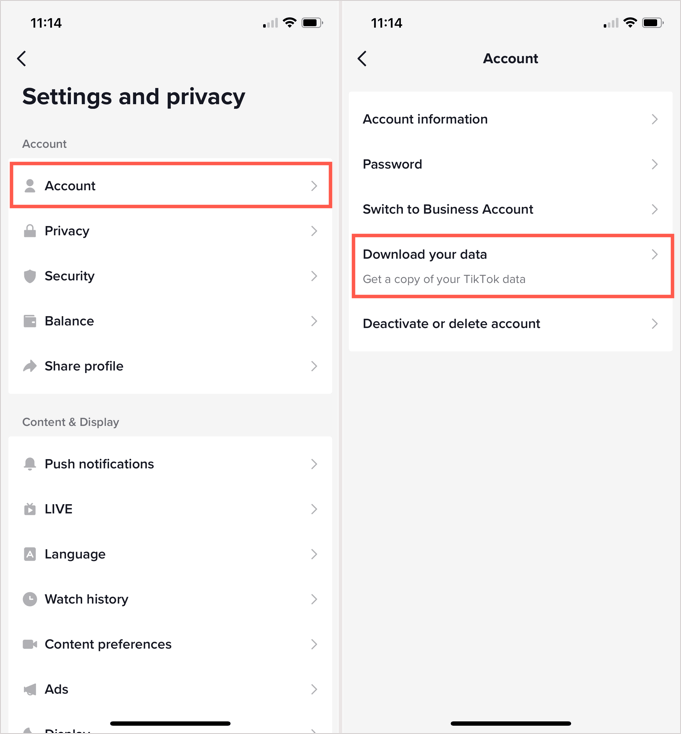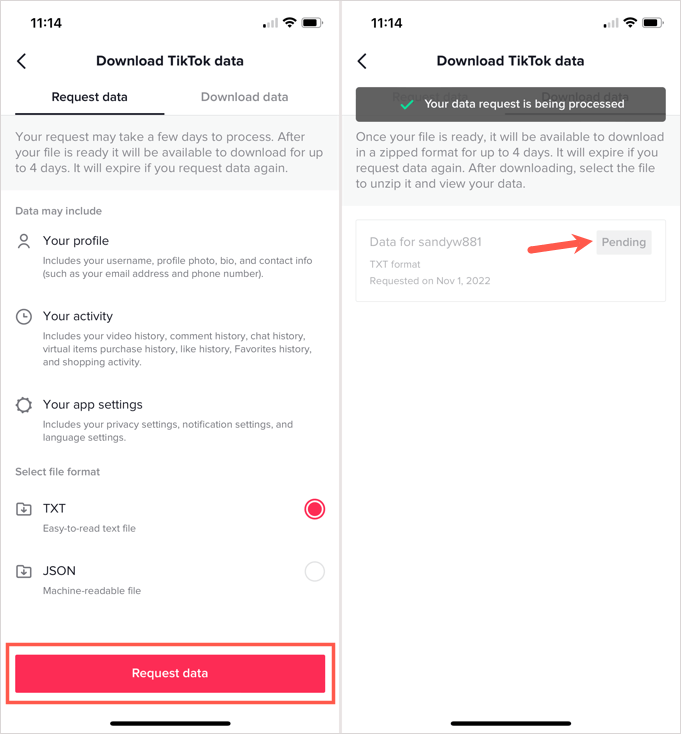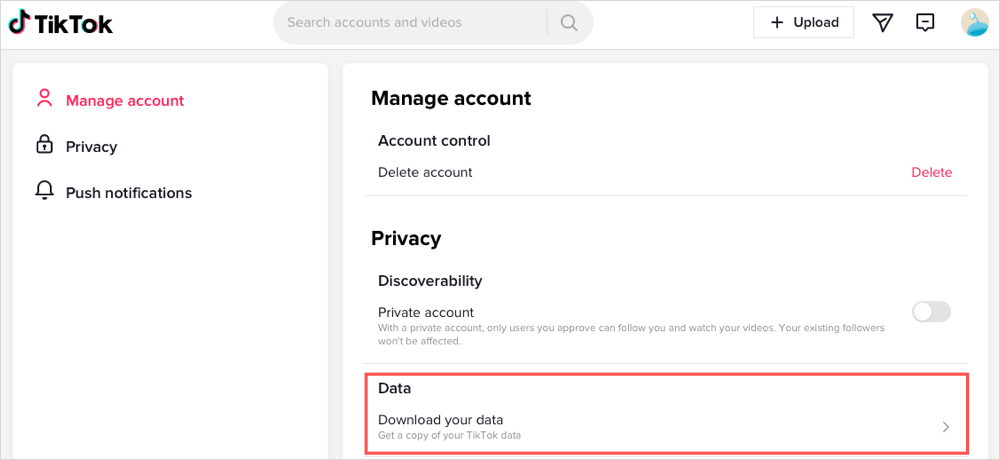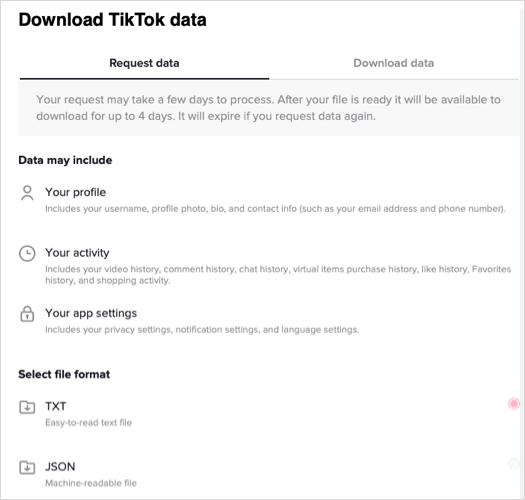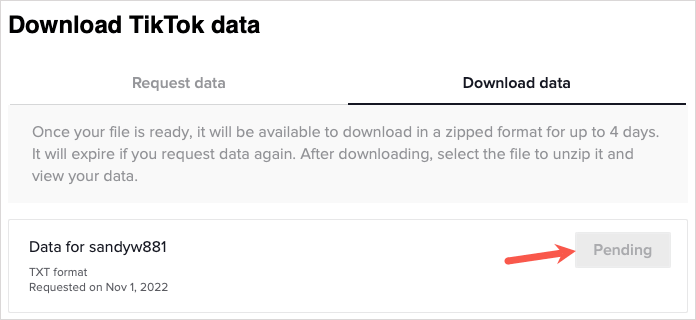Como usuario de TikTok , probablemente veas muchos videos que disfrutas. Pero, ¿qué pasa si olvidas dar Me gusta, marcar como favorito o comentar un video que te encanta? Con el Historial de reproducciones en TikTok, puede retroceder en el tiempo.
Una vez que active el historial de reproducción de TikTok, puede acceder a los videos que ha visto en los últimos siete días cuando lo desee. Si desea conservar una copia de su Historial de reproducciones, también le mostraremos cómo descargarlo.
Al momento de escribir este artículo, noviembre de 2022, la función Historial de reproducciones solo está disponible en la aplicación móvil TikTok en Android y iPhone, no en la aplicación web.

Utilice la función Historial de reproducciones de TikTok
Puede habilitar Watch History para TikTok en Android o iPhone con solo unos pocos toques.
- Abra la aplicación TikTok en su dispositivo y diríjase a la pestaña Perfil .
- Toque las tres líneas en la esquina superior derecha para ver el menú y seleccione Configuración y privacidad en la ventana emergente.
- En la sección Contenido y visualización , seleccione Historial de reproducciones .
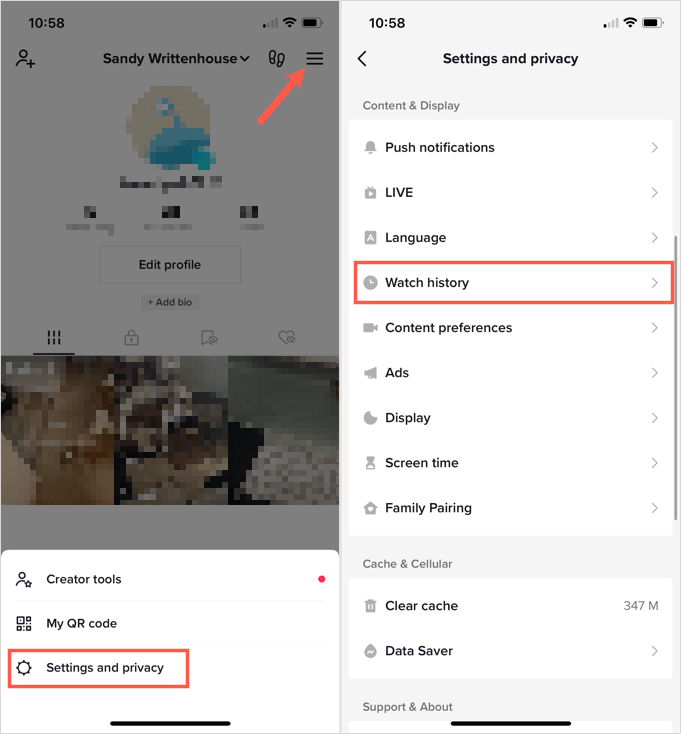
- La primera vez que acceda a su Historial de reproducciones, es posible que vea un mensaje emergente sobre la función. Esto le permite saber que la función está activada y que puede desactivarla en la configuración del historial de visualización. Presiona Aceptar .
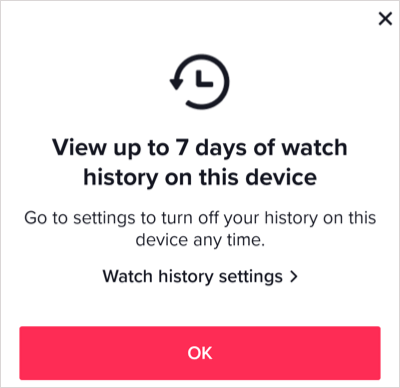
- Si no ve el mensaje emergente, seleccione el ícono de ajustes en la parte superior derecha de sus videos vistos. Luego, active la palanca para Ver historial .
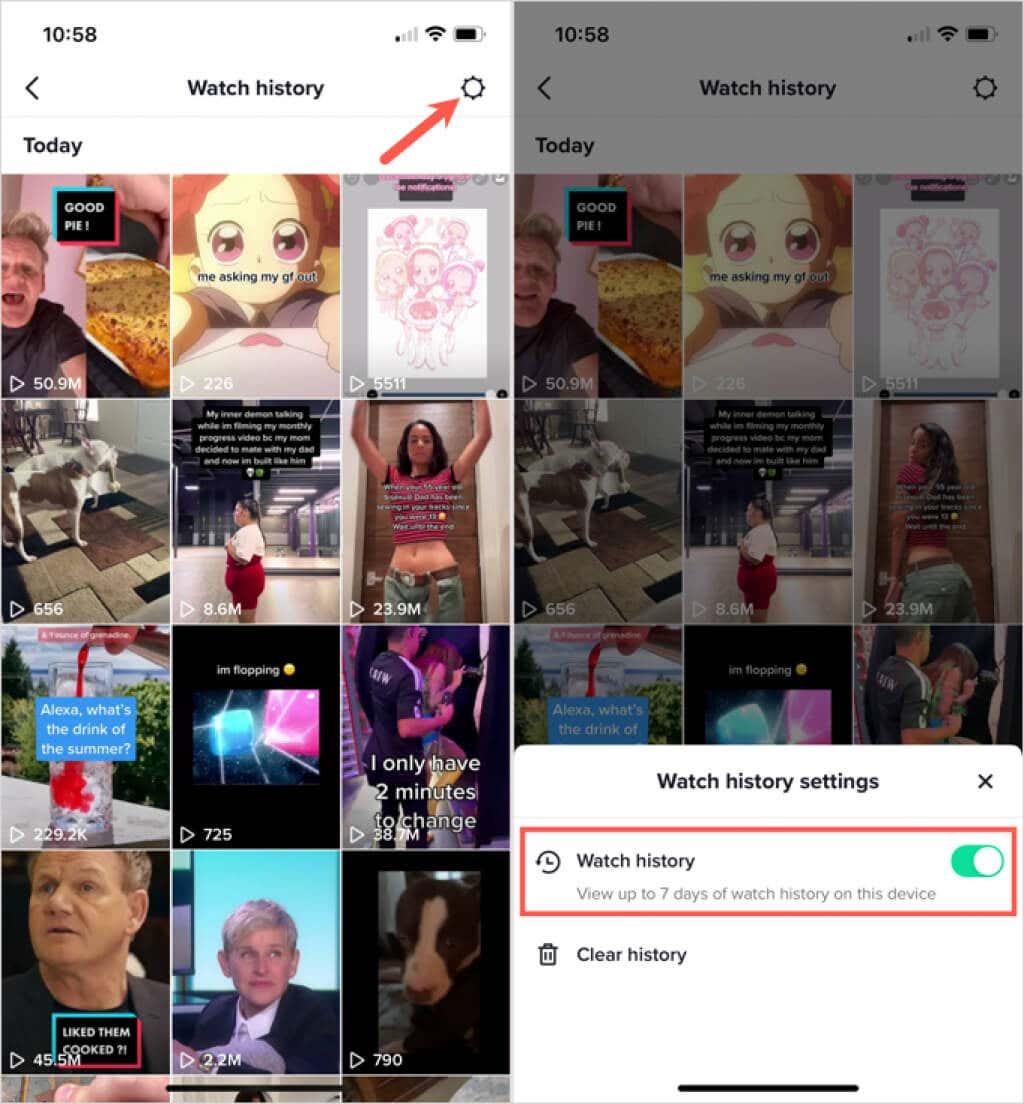
Luego puede seleccionar cualquier video que vea en su historial para verlo nuevamente, agregarlo a sus favoritos o hacer un comentario; como si lo estuvieras viendo por primera vez.
Limpia tu historial de relojes
El historial de reproducción de TikTok puede llenarse rápidamente si ve muchos videos en un día. Puede borrar el historial en la configuración de Historial de visualización si lo desea.
- Vaya a la pestaña Perfil , seleccione el menú de tres líneas en la parte superior derecha y elija Configuración y privacidad .
- Selecciona Historial de reproducciones y toca el ícono de ajustes en la esquina superior derecha.
- Seleccione Borrar historial en el menú emergente en la parte inferior.
- Confirme esta acción seleccionando Borrar .
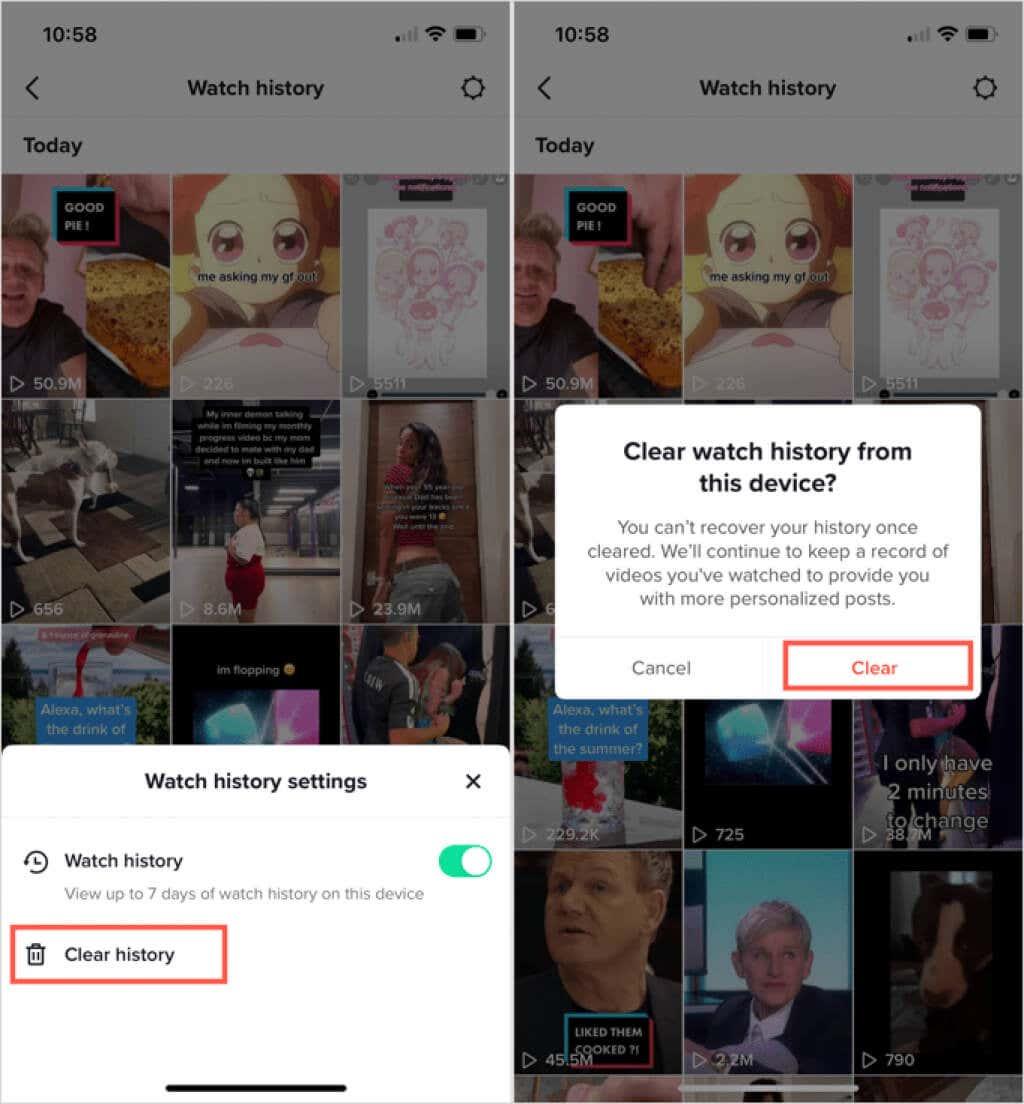
Usa el filtro de búsqueda de TikTok
Si desea una forma rápida y fácil de ver un determinado video en su Historial de reproducciones, puede hacerlo utilizando la función de filtro de búsqueda TikTok en la aplicación móvil.
- Visite la pestaña Inicio y toque el botón de lupa en la parte superior para abrir la herramienta de búsqueda.
- Ingrese un término de búsqueda para el video en el cuadro en la parte superior y seleccione Buscar . Para encontrar todos los videos, ingrese un asterisco (*) en la barra de búsqueda.
- Toque el icono de filtro que se muestra a la derecha del cuadro de búsqueda.
- Active el interruptor en la parte superior de los filtros para videos vistos .
- Opcionalmente, puede seleccionar una opción en la sección Fecha de publicación y elegir una preferencia de clasificación en la parte inferior.
- Seleccione Aplicar .
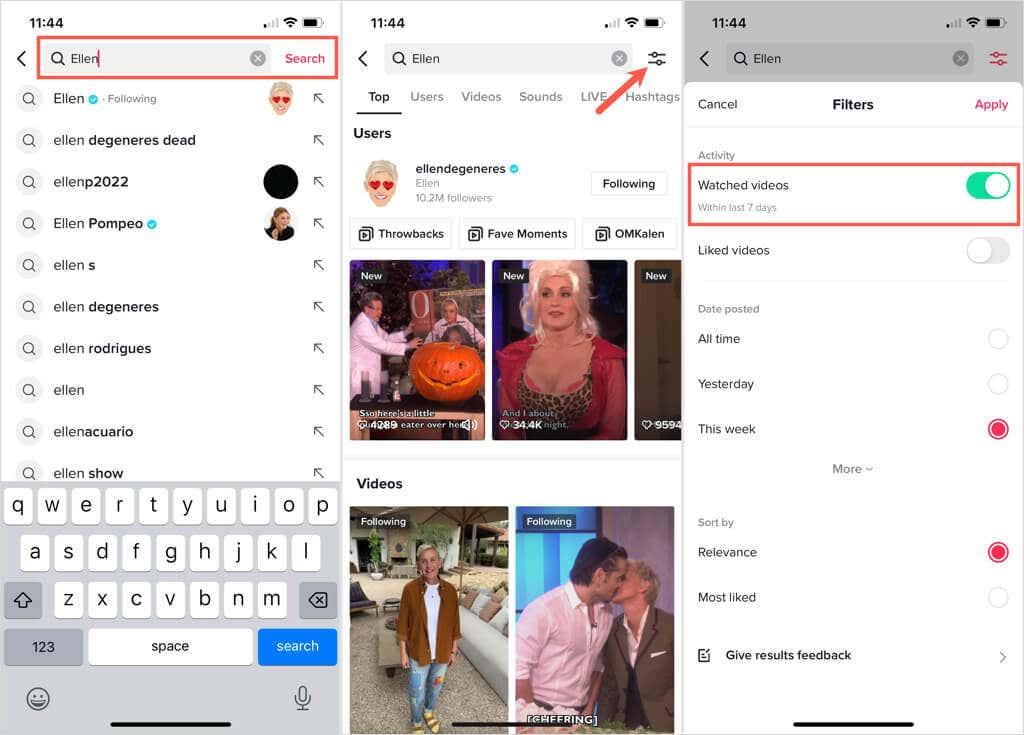
Luego debería ver los videos que ha visto relacionados con su término de búsqueda.
Descarga tus datos de TikTok
Si desea conservar una copia de su Historial de reproducciones, puede descargar los datos de su perfil de TikTok, que incluye un archivo de texto de su Historial de navegación. Afortunadamente, esta función está disponible tanto en la aplicación móvil como en la aplicación web .
Nota : Como verá cuando solicite sus datos en las dos ubicaciones a continuación, puede demorar algunos días en recibir el archivo. Además, el archivo de datos estará disponible para su descarga durante un máximo de cuatro días.
Descargar datos de TikTok en la aplicación móvil
- Abra TikTok y vaya a la pestaña Perfil .
- Toca las tres líneas en la parte superior derecha y selecciona Configuración y privacidad .
- Selecciona Cuenta y luego Descarga tus datos .
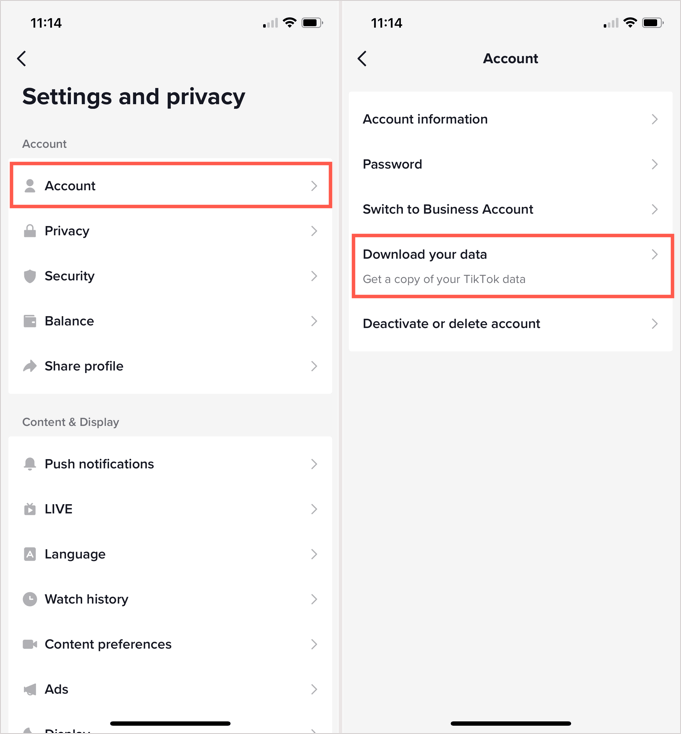
- En la pestaña Solicitar datos , verá una lista de los datos que recibirá.
- Elija si desea un archivo TXT o JSON.
- Toca Solicitar datos .
- Puede dirigirse a esta misma ubicación en la configuración e ir a la pestaña Descargar datos para obtener su archivo ZIP. Mientras tanto, verá que su solicitud está Pendiente.
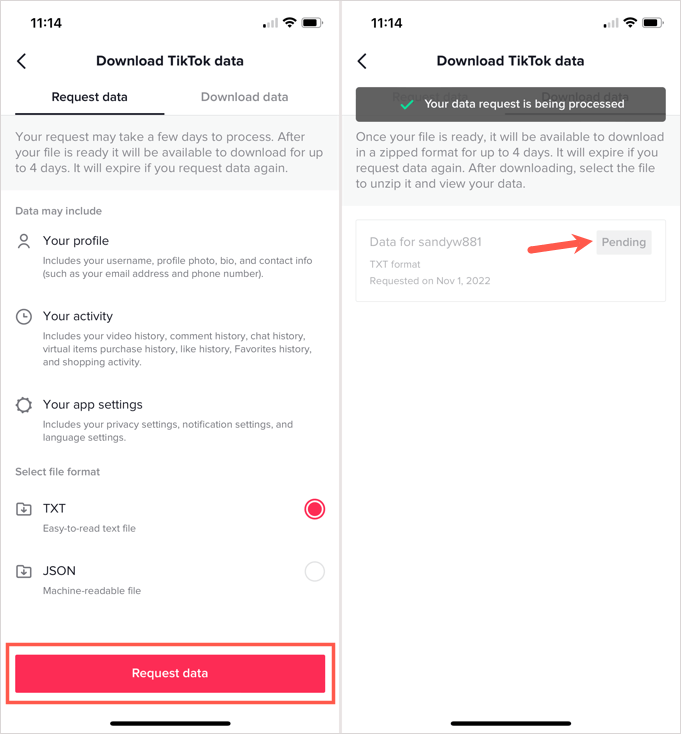
Descargar datos de TikTok en la Web
- Inicie sesión en el sitio web de TikTok , seleccione su imagen de perfil en la esquina superior derecha y elija Configuración .
- A la izquierda, elige Administrar cuenta .
- A la derecha, seleccione Descargar sus datos en la sección Privacidad .
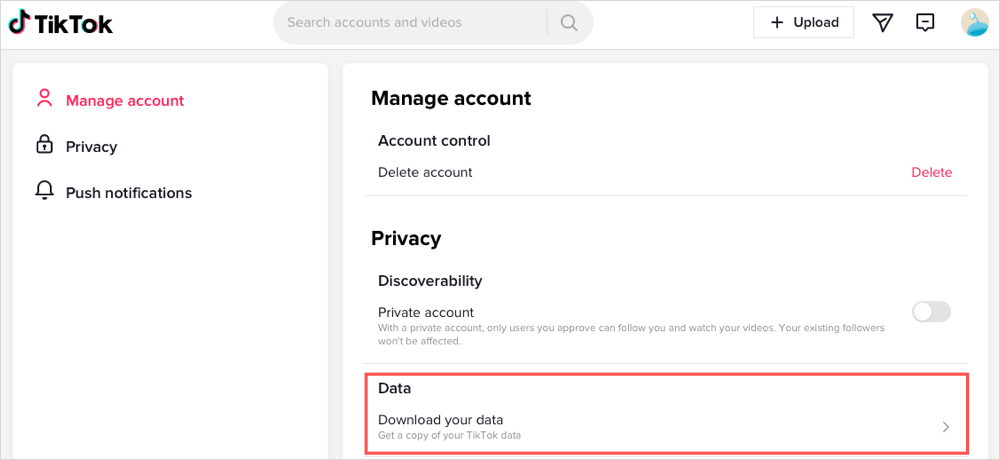
- Abra la pestaña Solicitar datos y verá una breve descripción de los datos que recibirá.
- Elija el formato de archivo que desee.
- Seleccione Solicitar datos .
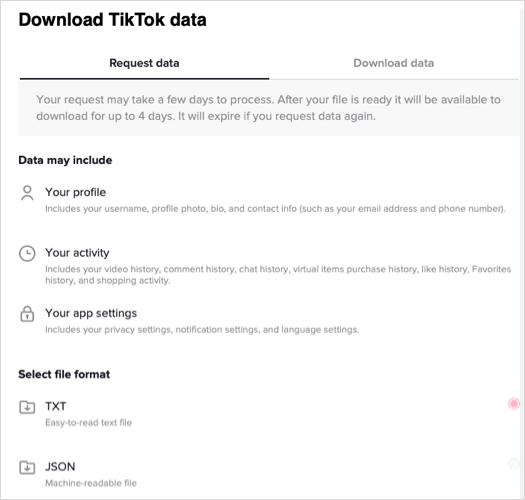
- Cuando su archivo esté listo, puede regresar a este lugar y obtener el archivo comprimido en la pestaña Descargar datos . Una vez que envíe la solicitud, la verá como Pendiente.
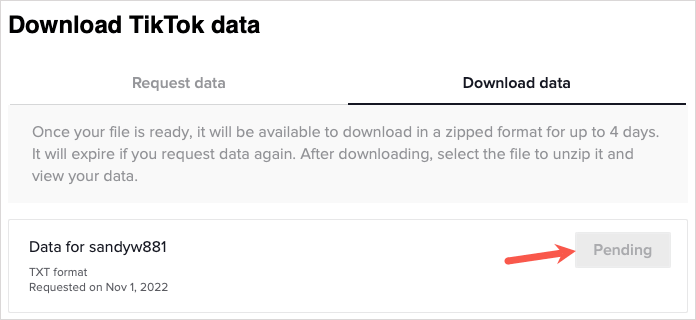
Cuando disfrute de los videos de TikTok que se olvidó de darle a Me gusta o agregar a sus favoritos, recuerde este consejo para ver su Historial de reproducciones. Para obtener más información, vea cómo ver quién vio su perfil y sus videos en TikTok .
Me gusta los videos que ves
Otro truco para obtener acceso rápido a los videos vistos es presionar el botón "Me gusta" cada vez que disfrutas de un determinado clip en la aplicación social. Cuando necesites recuperar un vídeo, puedes abrir la lista de vídeos que te gustan y encontrar fácilmente allí el vídeo que deseas.
Darle me gusta a un vídeo en TikTok es fácil. Presione el ícono del corazón en el lado izquierdo del clip, ya sea en la aplicación o en el navegador. Alternativamente, presione el ícono "Favoritos" (justo debajo del ícono "Comentarios") y guarde el video como parte de una colección, que también será visible en su perfil en la pestaña "Favoritos".